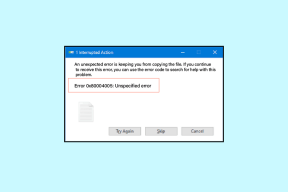Как повторить песни на YouTube на мобильных устройствах и компьютерах
Разное / / November 29, 2021
YouTube по сути сервис для просмотра видео и многие используют YouTube, чтобы слушать песни. Однако очень немногие люди делают все возможное, чтобы повторять песни. Да, вы можете повторять песни на YouTube. Прочтите этот пост, чтобы узнать, как повторять или зацикливать песни на YouTube на Android, iPhone, iPad и ПК.

Система рекомендаций YouTube хороша, но ей не хватает таких функций, как зацикливание песен. Честно говоря, YouTube в основном предназначен для просмотра видео и в меньшей степени для прослушивания музыки. Для этого вам понадобится YouTube Music. Но, к счастью, все можно сделать с помощью обходных путей.
Давайте рассмотрим различные способы повторения песен или любого другого видео YouTube на мобильном устройстве и компьютере.
Как повторить песни на YouTube в Интернете (рабочий стол)
Повторять песни в веб-версии YouTube довольно просто. Откройте музыкальный видеоклип, который хотите повторить на YouTube, на своем компьютере. Щелкните видео правой кнопкой мыши и выберите «Цикл». Вот и все. Теперь ваша песня будет повторяться неограниченное количество раз, пока вы не смените видео.

Кончик: Если вы не видите параметр «Цикл» при первом щелчке правой кнопкой мыши, затем еще раз щелкните видео правой кнопкой мыши. Ты увидишь Режим "Картинка в картинке" на YouTube тоже. Это дает вам возможность смотреть видео с YouTube при использовании другой вкладки.
Как повторить песни с YouTube на Android, iPhone, iPad
В отличие от Интернета, повторить песни в мобильных приложениях YouTube - непростая задача. К счастью, есть три способа повторять песни на YouTube. Один из них - использование веб-сайта YouTube из мобильного браузера, а второй - с помощью функции списков воспроизведения YouTube. Наконец, вы можете использовать сторонние приложения для повторения песен. Давайте проверим все методы.
Также на Guiding Tech
Метод 1. Повтор песни с помощью мобильного сайта YouTube
Примечание: Этот метод работает только на Android.
Запустите браузер Chrome на телефоне и откройте m.youtube.com. Откроется мобильная версия сайта YouTube. Нажмите на трехточечный значок в верхней части Chrome и установите флажок рядом с сайтом Desktop. Это переключит мобильную версию на настольную версию YouTube.


Откройте видео, которое хотите повторить. Нажмите и удерживайте экран видео YouTube, пока не увидите меню. Нажмите «Цикл» в меню, чтобы повторить песню.

Кончик: Используя настольную версию YouTube в мобильном браузере, вы можете воспроизводить видео с YouTube в фоновом режиме без YouTube Premium.
Метод 2: повторить песни YouTube с помощью списка воспроизведения
Шаги для этого метода одинаковы для Android и iPhone / iPad.
Шаг 1: Откройте приложение YouTube на своем телефоне или планшете. Найдите музыкальный клип, который хотите повторить.
Шаг 2: Когда видео откроется, нажмите и удерживайте кнопку «Сохранить» под видео. Это откроет ваши существующие плейлисты. Нажмите на Новый список воспроизведения.


Шаг 3: Дайте плейлисту подходящее имя и нажмите «Создать». Ваше видео будет автоматически добавлено в новый плейлист.

Кончик: Если у вас возникнут проблемы при создании плейлиста, ознакомьтесь с нашим руководством на как создавать плейлисты YouTube.
Шаг 4: Теперь вернитесь на главный экран приложения YouTube. Нажмите на вкладку «Библиотека» внизу. Нажмите на список воспроизведения, который вы создали на шаге 3, из списка списков воспроизведения.


Шаг 5: Нажмите на значок «Воспроизвести», чтобы запустить список воспроизведения, содержащий ваше видео.

Шаг 6: На следующем экране нажмите небольшую стрелку вниз под видео, чтобы просмотреть параметры списка воспроизведения. Нажмите на значок «Повторить», чтобы повторить список воспроизведения. Поскольку в плейлисте только одна песня, она будет повторяться.


Если при нажатии на значок «Повтор» ничего не происходит, вам нужно будет добавить 1-секундное видео в свой плейлист. Для этого воспользуйтесь поиском на YouTube и введите 1-секундное видео. Вы получите огромную коллекцию таких видеороликов. Вам необходимо добавить любой из них в плейлист, содержащий ваше музыкальное видео. Для этого нажмите на трехточечный значок под видео и выберите «Сохранить в плейлист».


Появятся ваши плейлисты. Выберите тот, который вы создали для зацикливания видео, и нажмите кнопку «Готово».

Теперь снова откройте список воспроизведения, выбрав вкладку «Библиотека»> «Ваш список воспроизведения». Нажмите на кнопку Play.


Нажмите на значок «Повторить» под маленькой стрелкой. Вот и все. Теперь ваше собственное видео будет повторяться. Вы не заметите 1-секундное видео.

Как узнать, включен ли повтор для плейлиста YouTube
Чтобы проверить, включен ли повтор или нет, вы заметите, что значок «Повтор» меняет свой цвет. Это один из способов подтвердить.
На моем телефоне Android цвет значка повтора не изменился. Так что, если это произойдет и с вами, есть другой способ подтвердить. Для этого воспроизведите последнее видео вашего плейлиста и нажмите на него один раз. Если кнопка «Следующее видео» белая, это означает, что включен режим повтора. Если он неактивен, плейлист не будет повторяться. Поэтому нажмите на значок «Повтор», чтобы включить режим повтора.


Также на Guiding Tech
Метод 3: повторить песни YouTube с помощью стороннего приложения
Если описанные выше методы не помогли, вам следует обратиться за помощью к сторонним приложениям. Одно приложение, которое выполняет работу по повторению песен YouTube или других видео, - это приложение Repeat YouTube video. Это небольшое приложение размером менее 1 МБ работает как на Android, так и на iOS / iPadOS.
Вот шаги, чтобы использовать приложение на Android и iPhone.
Как использовать приложение Repeat YouTube Video на Android для повторения песен
Шаг 1: Установите приложение по следующей ссылке на свой телефон Android.
Скачать Repeat YouTube Video на Android
Шаг 2: Запустите приложение YouTube и откройте музыкальный клип, который хотите повторить. Нажмите на значок «Поделиться» под видео. В появившемся списке приложений выберите «Повторить YouTube».


Откроется приложение Repeat YouTube video, и песня будет повторяться.

Кончик: Вы также можете повторить часть видео с помощью этого приложения.
Как использовать приложение Repeat YouTube Video на iPhone и iPad для повторения песен
Шаг 1: Установите приложение на свой iPhone или iPad.
Скачать Repeat YouTube Video на iPhone / iPad
Шаг 2: Запустите приложение YouTube и воспроизведите песню. Нажмите на значок «Поделиться». Откроется экран «Поделиться». Нажмите «Еще», чтобы просмотреть список приложений.


Шаг 3: Ищите Repeat YT. Снова нажмите на Еще. Вы найдете Repeat YT под предложениями приложений. Нажмите на него. Появится всплывающее окно с просьбой открыть приложение «Повторить видео YouTube».


Примечание: Если приложение Repeat YT не появляется, вместо этого нажмите «Копировать ссылку» и выполните шаг 4.
Шаг 4: Запустите приложение Repeat YouTube video на вашем iPhone или iPad, и видео начнет воспроизводиться в режиме повтора.
Кончик: Выяснить как поделиться определенной частью YouTube с другими.
Также на Guiding Tech
Используйте YouTube Music
Теперь, когда вы знаете, как повторять песни на YouTube, мы уверены, что вам это понравится вдвойне. Если описанные выше методы кажутся вам неудобными, попробуйте YouTube Music, отличный конкурент Spotify и предлагает простой способ повторять песни.
Следующий: Ищете альтернативы YouTube? Посмотрите наш следующий пост, в котором мы составили краткий список 5 лучших альтернатив YouTube.